
LApliTRONHECBA
TRiNH
GIA CONG liEN
CO
•
•
BAN
TREN
SOLIDCAM 2013
www.cachdung.com - www.advancecad.edu.vn
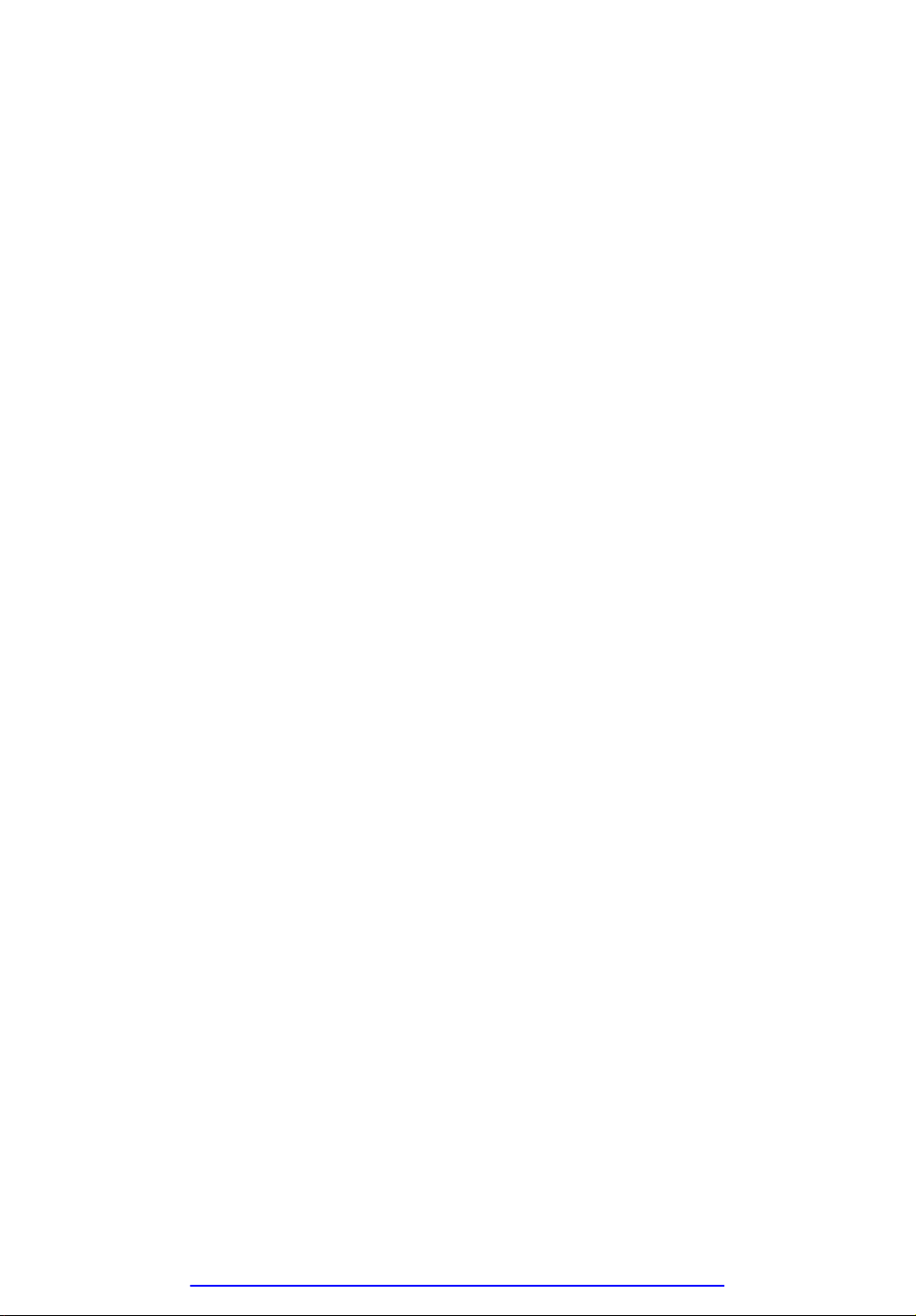
TRUNG TÂM CÔNG NGHỆ ADVANCE CAD
1
TRẦN YẾN GROUP ©
Mục lục
I. Giới thiệu tổng quan ................................................................................ 1
II. CAM - PART ........................................................................................... 5
2.1 Khởi tạo môi trường gia công mới .................................................... 5
2.2 Hộp thoại Turning Part Data ............................................................ 7
2.3 Quản lý CAM-Parts ......................................................................... 16
2.3.1 Tổng quan về menu CAM ......................................................... 16
2.3.2 Tổng quan về menu Cam-Parts................................................ 21
2.3.3 Tổng quan về môi trường gia công tiện trong SolidCAM ..... 24
III.Thiết lập biên dạng ............................................................................... 32
3.1 Thiết lập biên dạng gia công ............................................................ 32
3.2 Quản lý biên dạng gia công ............................................................. 46
IV. Dụng cụ ................................................................................................. 49
4.1 Thư viện dao cụ ................................................................................ 49
4.2 Các loại dao cụ .................................................................................. 62
V. Mâm cặp ................................................................................................. 63
5.1 Thiết lập mâm cặp ............................................................................ 63
5.2 Thư viện mâm cặp. ........................................................................... 67
VI. Thiết lập các nguyên công ................................................................... 68
6.1 Tổng quan về giao diện .................................................................... 68
6.2 Tìm hiểu về Templates ..................................................................... 74
www.cachdung.com - www.advancecad.edu.vn
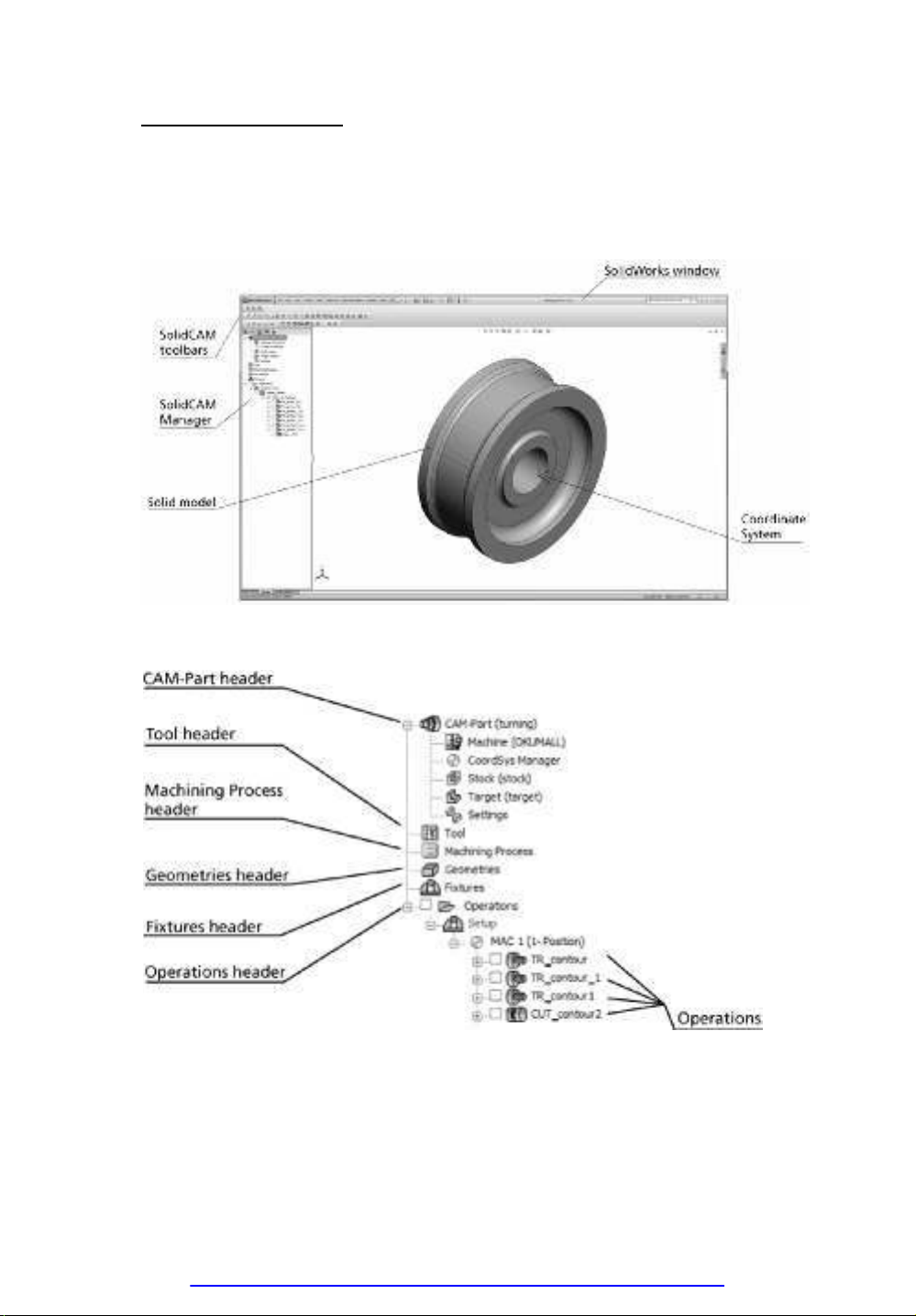
TRUNG TÂM CÔNG NGHỆ ADVANCE CAD
3
TRẦN YẾN GROUP ©
I. Giới thiệu tổng quan
Phần SolidCAM Manager là một trong những thành phần chính của
giao diện trong SolidCAM. Nó thể hiện tất cả các thông tin liên quan đến file
Cam-Part của bạn.
Phần SolidCAM Manager chứa những thành phần chính như sau:
CAM-Part header
www.cachdung.com - www.advancecad.edu.vn
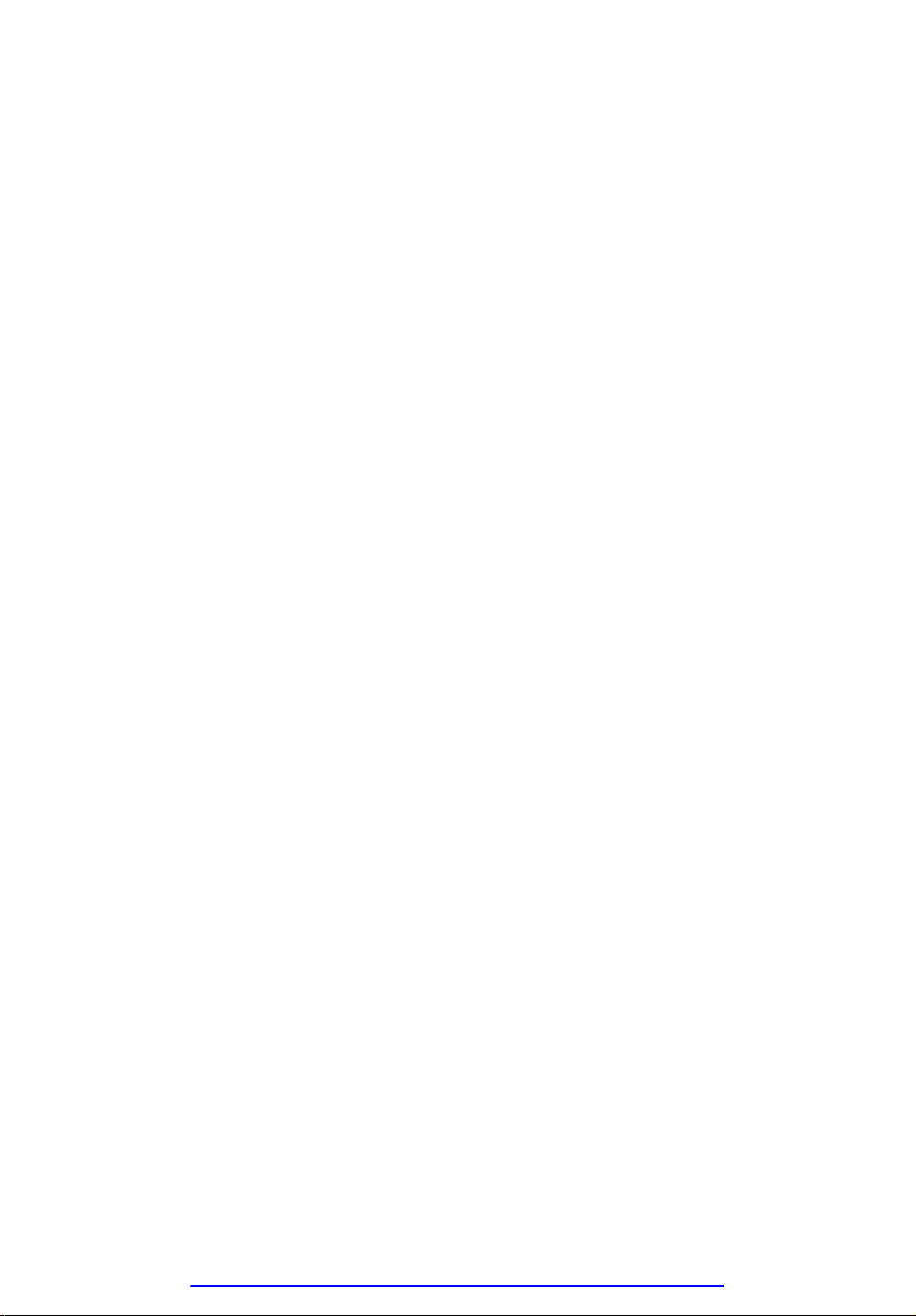
TRUNG TÂM CÔNG NGHỆ ADVANCE CAD
4
TRẦN YẾN GROUP ©
Mục này hiển thị tên của file Cam-Part hiện hành của bạn. Các bạn nhấp
phải con trỏ chuột vào mục này để hiển thị một menu mới để có thể quản lý chi
tiết của bạn. Các mục con của phần này gôồm có: Machine, CoordSys
Manager, Stock và Target model, và Settings. Khi các bạn nhấp đúp chuột lên
phân này, lập tức hộp thoại Turning Part Data sẽ xuất hiện.
Tool header
Mục này hiển thị tên của dao cụ hiện hành trong file Cam-Part của bạn. Để
có thể quản lý và sử dụng thư viện dao, các bạn nhấp phải chuột vào đây để hiện
một menu mới. Khi các bạn nhấp đúp chuột vào phần này, hộp thoại Part Tool
Table sẽ xuất hiện.
Geometries header
Mục này hiển thị tất cả các vùng biên dạng của SolidCAM, nơi chưa dùng
làm biên dạng gia công trong các nguyên công. Các bạn có thể thấy danh sách
các đối tượng này bằng cách nhấp chọn vào dấu "+" . Các bạn cũng có thể hiển
thị và quản lý được các đối tượng này bằng cách nhấp phải chuột vào mục này
để xuất hiện một menu mới.
Fixtures header
Mục này cho chúng ta thấy được tất cả các đồ gá, mâm cặp chưa được sử
dụng trong các nguyên công. Các bạn có thể thấy được sanh sách các đối tượng
này bằng cách nhấp chọn vào dấu "+" . Các bạn cũng có thể quản lý các đối
tượng này bằng cách nhấp phải chuột vào phần này để xuất hiện một menu mới.
Operations header
Mục này thể hiện tất cả các nguyên công mà bạn đã sử dụng cho file Cam-
Part của bạn. Để quản lý các nguyên công, các bạn nhấp phải chuột vào mục này
Operations. Khi các bạn nhấp đúp chuột vào mục này, các bạn có thể tùy chỉnh
các thông số, chế độ cắt của nguyên công trong một hộp thoại mới sẽ xuất hiện
sau đó.
www.cachdung.com - www.advancecad.edu.vn
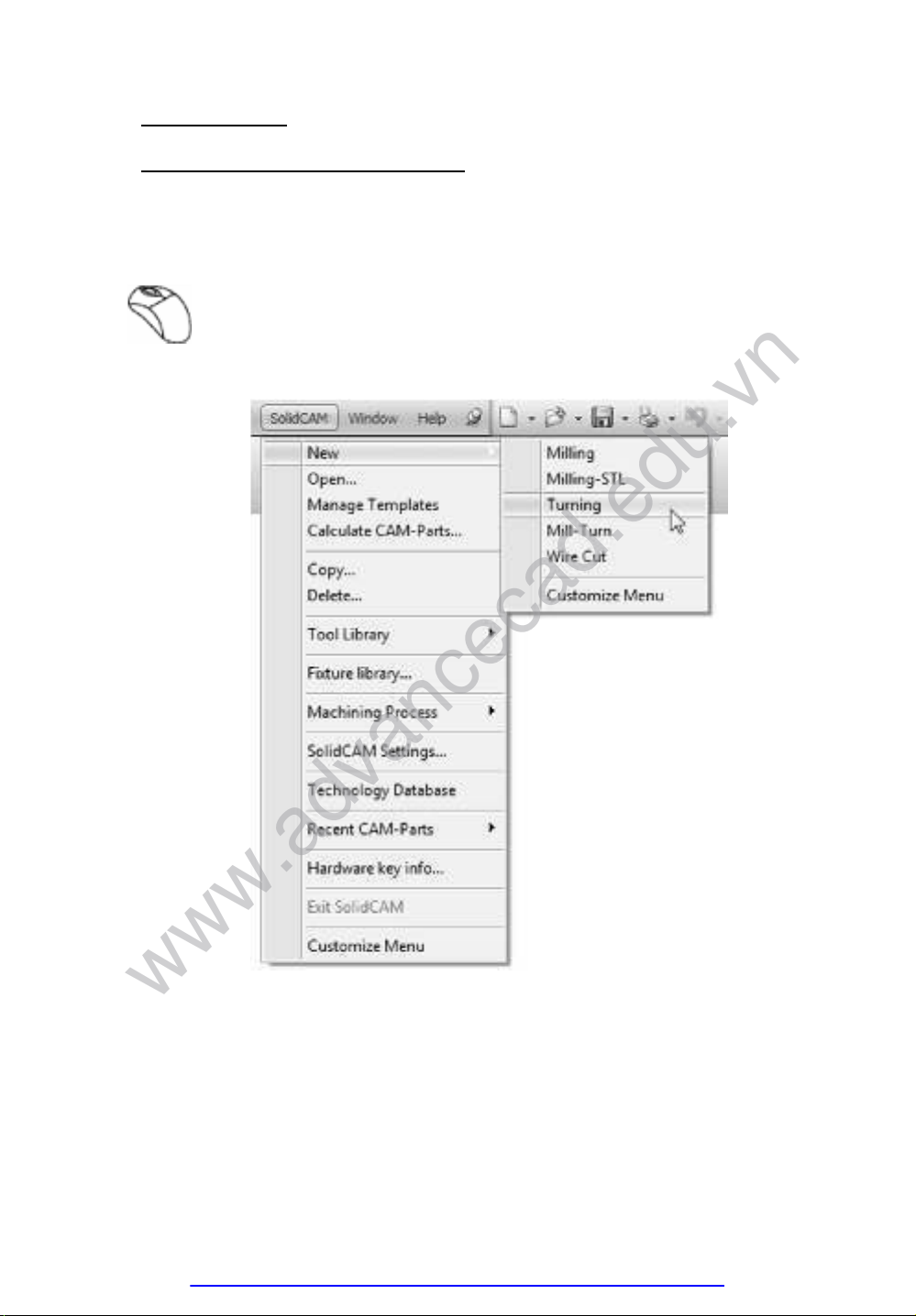
TRUNG TÂM CÔNG NGHỆ ADVANCE CAD
5
TRẦN YẾN GROUP ©
II. CAM - PART
2.1 Khởi tạo môi trường gia công mới
Để tạo một môi trường gia công tiện trong SolidCAM, khi các bạn đã
khởi động SlodWorks xong hoàn toàn, các bạn làm theo các bước sau đây:
1. Nhấp con trỏ chuột chọn
SolidCAM
trong menu của SolidWorks.
2. Sau đó, các bạn chọn New để tạo một file CAM-Part mới.
3. Cuối cùng, các bạn chọn vào Turning trong menu phụ.
www.advancecad.edu.vn
www.cachdung.com - www.advancecad.edu.vn

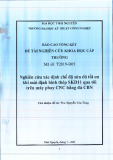
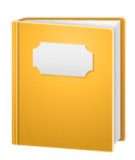
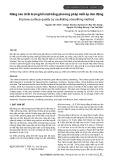

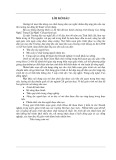


![Phương Pháp Gia Công Tia Nước: [Thêm thông tin chi tiết/hướng dẫn/ví dụ cụ thể nếu có]](https://cdn.tailieu.vn/images/document/thumbnail/2014/20140331/hoangtuxuquang/135x160/7411396310538.jpg)

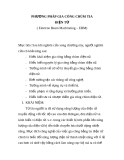
![Bài tập tối ưu trong gia công cắt gọt [kèm lời giải chi tiết]](https://cdn.tailieu.vn/images/document/thumbnail/2025/20251129/dinhd8055/135x160/26351764558606.jpg)














